初心者用 完全データ作成ガイド
グレースケールについて
うーん、どうしようかなぁ。
りんごちゃん、どうしたの?
あ、花子さん!
実はね、名入れ1色でバッグを作りたいの。
あら、いいじゃない。
でもね、印刷したいロゴがフルカラーなの。
グレースケールに変換すれば大丈夫かな?

だめよ。
グレースケールに変換しただけだと名入れ印刷はできないわ。
どうして?
K1色のデータになってるよ?
名入れ印刷のデータは「K100%」が基本よ。
グレースケールだと濃度が100%じゃないところがあるわ。
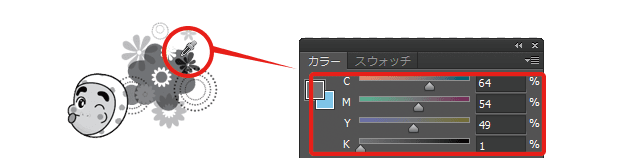
なるほどー。
グレースケールだと濃度にばらつきがあるのね。
そういうこと。
フルカラーデータを名入れデータに変更するときには、
★カラーデータを破棄
★グラデーション(濃度)データを破棄
しないといけないの。
グレースケールにした後、濃度を変更すればいいのね。
そうね。
でもIllustratorでデータを作るなら
「グレースケール変換→K100%」よりも「塗りつぶしたいオブジェクトを選択→K100%」
のほうが簡単よ。
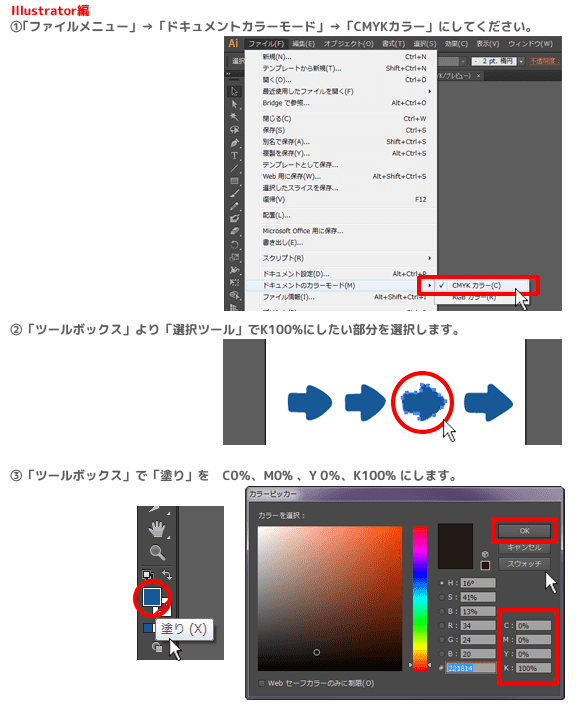
Photoshopの場合はどうすればいいの?
グレースケールに変換した後、K100%にするしかないわね。
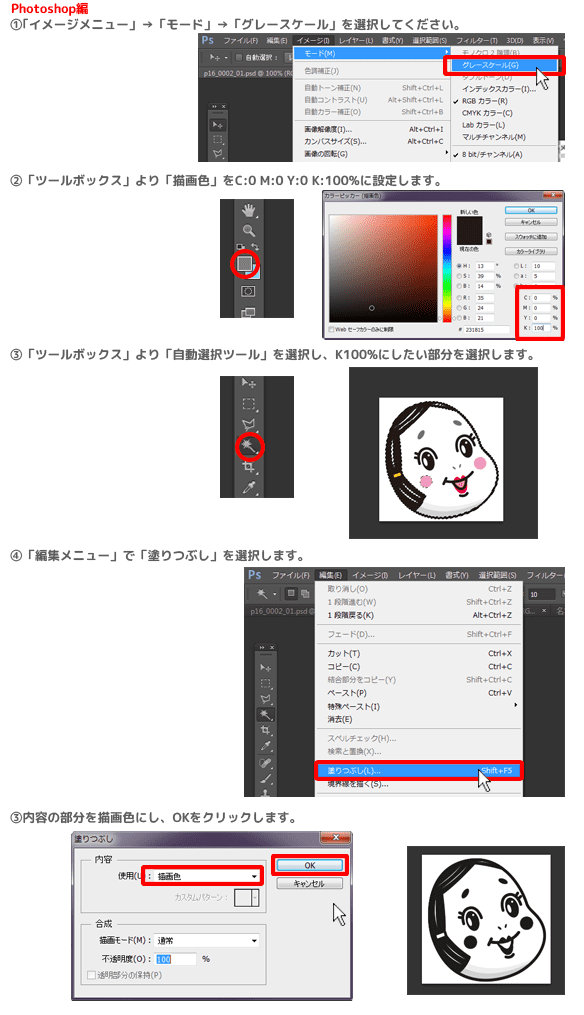
じゃぁ、早速やってみるね!
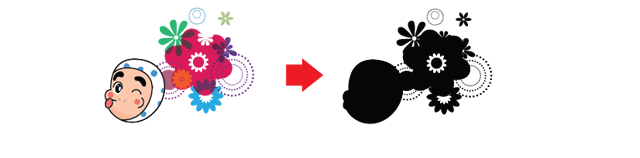
あ、真っ黒になっちゃった!
そうなるときもあるわね。
そんなときは、フルカラーのデータを参考にして一から作り直すしかないわ。
そんなー。
がんばってね。
そうそう!
一度グレースケールにして保存すると、元の色には戻せないの!
変換前にデータのバックアップをとっておくと安心ね。
